zigsowさま、リンクスインターナショナルさま、レビュアーへの選出ありがとうございます。
今回はベアボーンのレビューという事で、今あまっているパーツを
流用するという事を前提としてレビューさせていただきます。
それでは第1幕として、ベアボーンの組み立てについてレビューさせていただきます。
▲▽▲▽▲▽▲▽▲▽▲▽▲▽▲▽▲▽▲▽▲▽▲▽▲▽▲▽▲▽▲▽▲▽▲▽
▼△▼△▼△▼△▼△▼△▼△▼△▼△▼△▼△▼△▼△▼△▼△▼△▼△▼△
☆☆☆☆☆☆第1幕 : ベアボーンキットを組み立てよう!!☆☆☆☆☆☆
このベアボーンを購入される方の利用目的は、2ndPCであったり、
家族用に汎用端末を用意しようという方であったり、ファイル共有PC等々
いろいろ考えられますので、利用者にあったパーツ選定も重要だと思います。
今回は手持ちの以下のパーツがありましたので、組み込んでみます。
【HDD】
WD Caviar Blue WD5000AAKS(500GB/32MBキャッシュ)
【メモリ】
バルク品 DDR2-SDRAM 2GB x2枚
【光学ドライブ】
LG電子 GH24NS50BL-B/K
【OS】
Windows XP Pro
なお、構成については、例えばファイル共有PCとして使う方の場合、
HDDを今激安の2TBの物を用意したりすると良いと思います。
(注意)Windoes7での利用は問題ないですが、Windows XPでの利用の場合、
再設定が必要なHDDもありますので、購入前に、また、利用前に情報を
確認しておいたほうが良いです。
メモリに関しても今回は認識するのか確かめたかった為
4GB乗せていますが、PCは総合的に目的にあったバランスが
取れていた方が良い(一点豪華主義はダメ)為、
RAMDisk等ですべてを利用しないのであれば、
このPCで動作させるプログラムで2GBも必要な高度な処理をする
プログラムを走らせる事は無いと思いますので、
合計2GB程度乗せておくだけで十分だと思います。
それでは、組み立てていきましよう。
取扱説明書は大きなカラーの物が付いていますが、
念の為に分かりにくいところのフォローも含めて記載します。
箱を開封し、横に寝かせて引き出すと、上のような形の
梱包材に包まれて出てきます。
上側の梱包材をとって覆いをとくとこんな感じです。
白い箱の中には、縦置き時のスタンドが入っていますので、一時的に置く為に
取り出して少し広げて、梱包材から引き抜いたベアボーンを立てて配置します。
最終的に設置予定の場所にこのままおけるかどうか、
この段階で見ておいたほうが良いかもしれません。
無理な場合は、横置きか、スタンド無しで倒れないように
何かに寄りかかる形での設置方法を検討しておいたほうが良いです。
なお、説明書袋には、ドライバCDが入っているので、
折り曲げないように注意が必要です。
矢印の位置で後ろ側の螺子を外すと側板を外すことができます。
矢印の位置にタイラップで電源ケーブルが固定されていますので、
タイラップを切断して取り出します。
上側の突起4箇所(画像では取り外して寝転がしているので下側)を外し、
下側の3箇所(画像では上側)を押し込むことで、前面のパネルが外れます。
電源ボタンなどのケーブルがありますので、無理に引っ張って外さないように
注意が必要です。
○で囲んでいる位置のコネクタを取り外します。
コレは前面パネルのカードリーダーの線です。
また、黒い線とくくってあるタイラップのみ切断します。
カードリーダーを含む上部設置箱を外したときに
切断していないと一緒に抜けてしまいますので!
○で囲んでいる位置の螺子を外し、少し後ろに上部の
設置箱をスライドさせてから上に引っこ抜きます。
SATAの電源ケーブルを固定しているタイラップを切り、
ケーブルを自由に配置できるようにします。
HDDを斜めに差し込んで、左側にスライドさせ、水平に押し込み、
右側にスライドさせて戻して、赤○の箇所を螺子止めします。
短いほうのSATAケーブルと、真ん中側の電源ケーブルを接続します。
メモリを差し込み方向を間違えないようにカチッと左右のレバーが
上がるまで垂直に差し込みます。
光学ドライブを右側に差込、前面のカードリーダーと前面が同じ出っ張り位置に
なるようにして、右側を螺子止めします。
フロントパネルの右側の覆いを取り外しておきます。
上部設置箱を元に戻し、フロントパネルも取り付けます。
未接続のSATAケーブルと電源ケーブルを光学ドライブに取り付けます。
メモリと干渉しないように上部設置箱を戻す際に注意して配線する必要があります。
※光学ドライブからのインストールの為、カードリーダーの配線は戻さないで
インストールを実施します。接続したままでインストールすると
カードリーダーのドライブパスがOSより前に来ることがあるからです。
側版を閉じて、モニタ、キーボード、マウス、電源ケーブルを接続し、
電源をONにします。
OSインストール前にBIOS上できちんと認識しているか確認します。
搭載したメモリをきちんと4GB認識できています。
OK!!
また、今回はOSをWindows XPを利用する予定なので、
CPU Configurationの「Max CPUID Value Limit」の設定値を
Disabledに設定します。
(Windows 7 を導入の場合は、こちらはEnabledで問題ありません。)
ついでに、現状の温度を確認してみましょう。
PC Health Statusで確認できますが・・・クーラー26度設定の部屋で
特にCPUに負荷をかけない状態で62度ですね。
やはり、構造上HDD部分の廃熱が弱いので熱がこもりがちになり、
CPU温度にも影響が出ていますね。
追加インストールするコンポーネントによっては、もっと温度が
上がる可能性も高いので、注意が必要です。
少なくともOSインストール前には一度確認したほうが良いですね。
先ほどのBIOS設定変更内容設を保存し、再起動したら、
Sディスクを光学ドライブに入れて
OSのセットアップを実施します。
システムドライブ用に100GB程度の容量を用意して、フォーマットして
インストールを実施しました。
※システムドライブの容量は利用方法によって最適値が違いますので、
運用方法を検討中の場合は、少し多めでとっておいたほうが良いです。
XPの場合、パッチが多いので、リカバリー用の領域など何かと
容量を消費しがちなので、50GB~100GB程度あれば十分かと思います。
インストール時にいろいろ(時刻設定等)を聞いてくるので
設定してやりながら待っていると半時間ほどでOSインストールが
完了すると思います。
OSインストールが完了したら、ログインアカウントの初期設定を
実施して、初回起動となります。
この時点では、ハードウェアの各種デバイスを利用できるドライバが
インストールされていない(OSのディスクに収録されていなかった)ので
最適なものをインストールする為に、ベアボーンについてきたCDを起動します。
自動起動で上記のような画面が出てきますので、上から順番にドライバを
インストールしていきます。(再起動が必要です)
※最初は必ずIntel Chipset Driverをインストールしてください!!
メーカーからの指定です。
インストールが完了するとデバイスドライバで△マークは消えていると
思いますので、コレで準備完了です。
※なお、現時点ではドライバCDに最新の物が収録されているので
気にする必要な無いですが、今後バージョンアップがあれが
公式サイトよりダウンロードしてきて更新したほうが良い場合もありますので
設定前にチェックしておいてください。
後は、セキュリティ対策ソフトをインストールしてから、
ネットワークに接続し、OSのセキュリティパッチのアップデートを
実施してください。
実際作業時間でこのアップデートが一番時間を使うと思いますので、
ゆっくり待つつもりでやる必要があります。
第1幕まとめ
小型ベアボーンPCとしては、リボンケーブルなどを利用しないので
かなり組み立てやすいキットだと思います。
パーツが通常のHDDやドライブが利用できるのもGOODです。
設置場所に困らないサイズでうまくパーツ配置がまとめられているのが良いです。
▲▽▲▽▲▽▲▽▲▽▲▽▲▽▲▽▲▽▲▽▲▽▲▽▲▽▲▽▲▽▲▽▲▽▲▽
▼△▼△▼△▼△▼△▼△▼△▼△▼△▼△▼△▼△▼△▼△▼△▼△▼△▼△
☆☆☆☆☆第2幕 : Webブラウジング用PCとしての性能は?!☆☆☆☆☆
まず、一般的なWebアクセス機としての利用の場合について検討してみます。
自作をしている方で、パーツが余っており、家族向けやお子さんがPCを欲しがった方
向けの使い方になると思います。
PCをただの道具として動くことを大前提として使ってしまうお子さんに、
少しのパーツでも使って自作させると、メンテナンスとか気を配るようになると
思うので、良い使い方かもしれませんね。
さて、まず、ブラウザとして、一般的なInternet Explorer 8で
アクセスしてみました。
zigsowの各種レビューや、皆様のもちものをいろいろと閲覧してみましたが、
特に閲覧に問題が発生することなくスムーズにブラウジングが出来ました。
最近はムービーなどを見る事も多いと思うので確認してみました。
ゲームのプロモーションムービーなどを公式Webサイトで
配信しているところが多いので、結構重要かなと思います。
確認してみたところ、ブラウザ内で再生するタイプの動画の場合、
規定サイズでの再生は問題なかったですが、
フルスクリーンモードで再生したところ、
コマ落ちのような状態になり、スムーズな鑑賞とはいきませんでした。
残念!!
CPU負荷率は通常時で25%前後、フルスクリーン時は50%前後でしたので、
結構重めなコンテンツは難しいようですね。
(確認したサイト:http://www.ace-game.jp/ A.C.E:R Move内)
逆にWindows Media Player等を介して再生する場合は、通常サイズも
フルサイズも全く問題なく閲覧できました。
(確認したサイト:http://www.armoredcore.net/ac5/ AC5 Movie内)
ブラウザを変えてみたら改善するかなと考え、
Google Chromeをインストールして確認しましたが
状況は変わりませんでしたので、性能的に限界なのでしょうね。
第2幕まとめ
Webブラウジング機としては、ほとんど問題ないマシンとなっています。
安価なベアボーンキット実現できる性能としてはなかなか良いほうだと
思います。
▲▽▲▽▲▽▲▽▲▽▲▽▲▽▲▽▲▽▲▽▲▽▲▽▲▽▲▽▲▽▲▽▲▽▲▽
▼△▼△▼△▼△▼△▼△▼△▼△▼△▼△▼△▼△▼△▼△▼△▼△▼△▼△
☆☆☆☆☆☆第3幕 : DLNAクライアントとして使えるかな?☆☆☆☆☆☆
メインPCのDLNAサーバーソフトをインストールしていると、
R10D2をクライアントマシンとして利用することも出来ます。
当方でテストしたソフトウェアは以下の組み合わせになります。
・サーバー側
DLNAサーバーソフト(フリーソフト) : TVersity(ver1.9.2)
映像コーデック(フリーソフト) : ffdshow (rev3529_20100811_clsid)
・クライアント側
DLANクライアントソフト(フリーソフト) : RDLNA(ver0.08)
再生ソフト : VideoLAN - VLC media player (ver1.1.3)
サーバー側の設定はPS3を利用するときの設定準拠で、
変換するビデオコーデックをWindows Media Video 9を選択しています。
クライアント側の設定は、VLCをインストール後に
RDNAを起動し、VLCのexeを参照指定します。
検索ボタンを押すと、DLNAサーバーが自動的に検索されるので
該当IPのサーバーに接続し、再生したいビデオを選択した後、
VLCで再生ボタンを押すだけです。
いくつか再生テストをしてみましたが、コマ落ちも無く、自然に再生できていました。
CPUの負荷率は35%~45%程度でしたので、クライアント側としては高負荷気味ですが、
十分使用に耐えます。
第3章まとめ
最近の液晶テレビはDSUB15ピンの映像入力がPC用に用意されているので
そこにつなげて、PC用に録画したTV番組を再生するプレイヤーマシンとして使えますね。
CPUのFANの音も、電源FANの音も静か目な物ですので、十分つかえるマシンです!!
▲▽▲▽▲▽▲▽▲▽▲▽▲▽▲▽▲▽▲▽▲▽▲▽▲▽▲▽▲▽▲▽▲▽▲▽
▼△▼△▼△▼△▼△▼△▼△▼△▼△▼△▼△▼△▼△▼△▼△▼△▼△▼△
★★★★★ 総括 ★★★★★
長いレビューを読了いただき、ありがとうございます。
R10D2はインターネットのブラウジングのみ簡単にしたい方、
クライアントとしての軽作業を実施したい方に
お勧めのベアボーンキットです。
安価でスリムボディでそこそこパワフル、そして何より通常のPCのパーツが
使いまわせる汎用性は大きく評価したいところです。
HDDの廃熱には若干の不安がありますので、風通しの良いところに設置した方が良いというのが
今回の注意点となりますが、そのデメリットを補えるだけのFANの静音性を備えています。
搭載するHDDのアクセス音の方が大きいという感じですね。
今回のレビューである「FOXCONN ベアボーン R10-D2 使い方の伝道師レビュー 」の
メインページは以下のアドレスです。
当方は今回DLANクライアントとして利用のご提案となりましたが、
他のzigsowユーザーの方の切り口が違う伝道師レビューが掲載されていますので、
ぜひぜひご覧になって下さい!!
http://zigsow.jp/review/29/
コメント (4)
他1件のコメントを表示ZIGSOWにログインするとコメントやこのアイテムを持っているユーザー全員に質問できます。
YouTube の動画を挿入
YouTube の URL または動画の ID を入力してください
動画の ID が取得できません。ID もしくは URL を正しく入力してください。
ニコニコ動画の動画を挿入
ニコニコ動画の URL または動画の ID を入力してください
動画の ID が取得できません。ID もしくは URL を正しく入力してください。
ZIGSOWリンク挿入
検索対象とキーワードを入力してください
外部リンクを挿入
リンク先の URL とタイトルを入力してください
URL を正しく入力してください。
ほかのユーザーのレビュー
-
FOXCONN Atom D510搭載 MiniI-ITXベアボーン R10-D2
リンクスインターナショナル様とzigsow様のご厚意により、FOXCONNR10-D2のレビューを書かせて頂けることになりました。この場をお借りして御礼申し�...
-
FOXCONN Atom D510搭載 MiniI-ITXベアボーン R10-D2
■謝辞このたびレビューのチャンスをいただきましたzigsowさん、リンクスインターナショナルさんありがとうございます。--------------------------------...
-
FOXCONN Atom D510搭載 MiniI-ITXベアボーン R10-D2
■概要今回、レビューをさせていただく「R10-D2」はFOXCONN社製のコストパフォーマンス重視のベアボーンだ。デュアルコアATOMであるD510と搭載し、�...
-
FOXCONN Atom D510搭載 MiniI-ITXベアボーン R10-D2
ジグソープレミアムレビューにて「FOXCONNベアボーンR10-D2」のレビュワーに選考されました。関係者の皆様にご選考頂きました事をこの場をお借り�...
-
FOXCONN Atom D510搭載 MiniI-ITXベアボーン R10-D2
FOXCONNR10-D2使い方の伝道師レビューです。以前、IntelのダイナマイトレビューでD510MOをレビューさせていただきましたが、今度は同じAtomD510を搭載し...
-
FOXCONN Atom D510搭載 MiniI-ITXベアボーン R10-D2
今回は再び私をレビュアーとして選出していただきリンクスインターナショナル様、zigsow様には心よりお礼申し上げます。前回R11S4MI-BAのレビュア�...
-
FOXCONN Atom D510搭載 MiniI-ITXベアボーン R10-D2
R10-D2ジグソープレミアムレビューに選んで頂きました。関係者の皆様ありがとうございます。【構成】追加購入が必要になるのは記憶デバイスとDD...
-
FOXCONN Atom D510搭載 MiniI-ITXベアボーン R10-D2
[はじめに]FOXCONNR10-D2使い方の伝道師レビューとなります。今回はこのような機会を与えてください、ありがとうございました。さて、僕にとって�...
-
FOXCONN Atom D510搭載 MiniI-ITXベアボーン R10-D2
今回レビューをしていくのは、安くて省スペースで省電力のFOXCONN製のペアボーンR10-D2ですこの製品の特徴は、やはり何と言っても安いこと!実売価...


















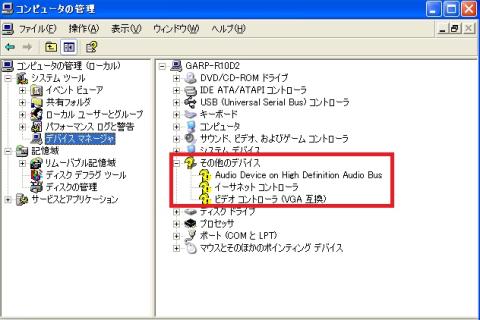

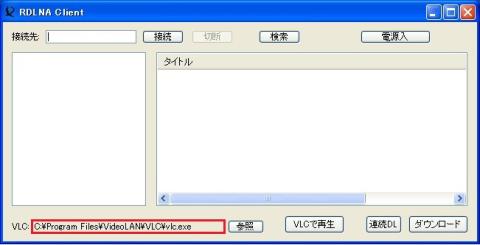

ネイエフさん
2010/08/23
重い作業はやはりどうしても無理ですが
インターネットやオフィス用途などいろいろな作業で使えますし
この静音性や低消費電力、そして価格とすばらしいですよね
garpさん
2010/08/23
ありがとうございます。
やはり、価格と静音性と低消費電力は魅力ですよね!
重めのゲームとかしない方ならこのマシンで十分使えますよね!!
4453さん
2010/08/28
私もvlcは愛用してますが、本機を使ってDLANっていうのは
面白そうですね^-^
私もATOM機を所持している為、参考になりました!
garpさん
2010/08/28
ありがとうございます!
VLCは汎用性も高くDLNAの利用の際も特に相性など
起こらない上、映像バーのシークなども応答性が良かったので
利用しやすいソフトですね。
色々と映像を撮りためていると、色々と見れる環境が欲しいと思う方は
多いと思うので、入手が容易かつ、スマートな筐体で置く事ができる
ATOMのマシンって結構いい感じだと思います。
ご参考になったようで、とてもうれしいです!!